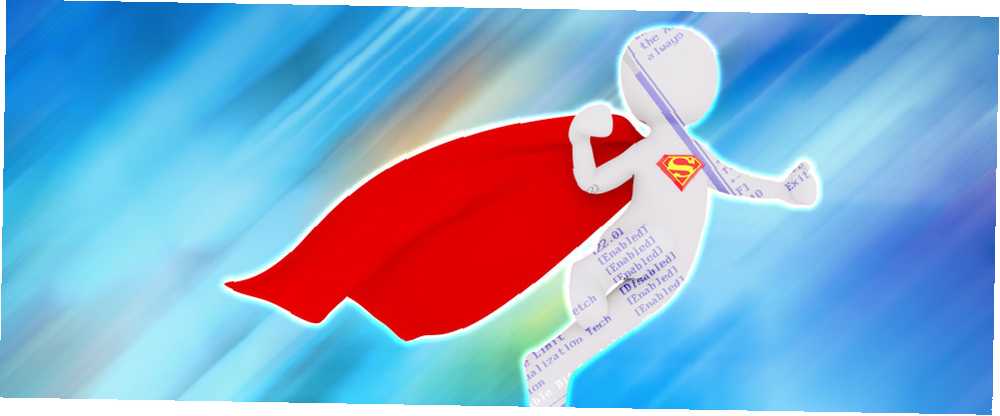
Peter Holmes
0
4404
305
Windows 8 ile gelen birçok değişiklik arasında Windows 8'den Neler Kayıp? Windows 8'den Kaçan Ne? Windows 8, Başlat düğmesi, Başlat menüsü ve Windows Aero dahil olmak üzere yıllar boyunca Windows için anahtar olan birçok özelliğin kaldırılmasını gördü. Yeni özelliklere odaklanma eğilimindeyiz… ve bunun için tasarlanan yeni bilgisayarlar, bilgisayarlarımızın BIOS'una erişme biçimimizdeki bir değişiklik. Artık BIOS'u ortaya çıkarmak için önyükleme işlemi sırasında belirli bir tuşa basmıyoruz - bunun yerine, BIOS'a erişmek için bir seçenek Windows 8'in önyükleme seçenekleri menüsünde bulunuyor.
Geleneksel olarak, bilgisayarlar “Kuruluma girmek için F2 tuşuna basın” önyükleme işleminin başında. Bu tuşa basıldığında bilgisayarın BIOS'u girilir. Ancak, Windows 8 donanımı, Mac'lerde olduğu gibi geleneksel BIOS için UEFI değişimini kullanır. Bazı katı hal sürücüleri Katı Hal Sürücüleri Nasıl Çalışır? Katı Hal Sürücüleri Nasıl Çalışır? Bu makalede, SSD'lerin tam olarak ne olduğunu, SSD'lerin gerçekte nasıl çalıştığını ve çalıştığını, SSD'lerin neden bu kadar yararlı olduğunu ve SSD'lerin dezavantajlı olduğunu öğreneceksiniz. donanımlı Windows 8 PC'ler o kadar hızlı önyüklenir ki, tuş bileşimine basmak için yalnızca 200 milisaniyelik (0,2 saniye) bir pencereye sahip olursunuz..
Windows 8 Donanım ve Windows 8'li Eski Bilgisayarlar
Bu yeni yöntemin yalnızca önceden yüklenmiş Windows 8'li yeni bir bilgisayar satın aldıysanız geçerli olduğuna dikkat edin - bunlar UEFI'yi kullanır UEFI Nedir ve Sizi Nasıl Daha Güvende Tutur? UEFI Nedir ve Sizi Nasıl Güvende Tutar? . Ancak, eski BIOS sistemini kullanan mevcut bir bilgisayara Windows 8 yüklediyseniz, açılış işleminde görünen tuşa basarak BIOS’a her zaman olduğu gibi erişirsiniz..
Bu anahtar genellikle F2 veya silmek, ama başka anahtarlar da olabilir. Tam anahtar bilgisayarınıza bağlıdır - açılış işlemi sırasında ekranınızda uygun anahtarı göremiyorsanız, bilgisayarınızın kullanım kılavuzuna bakın..
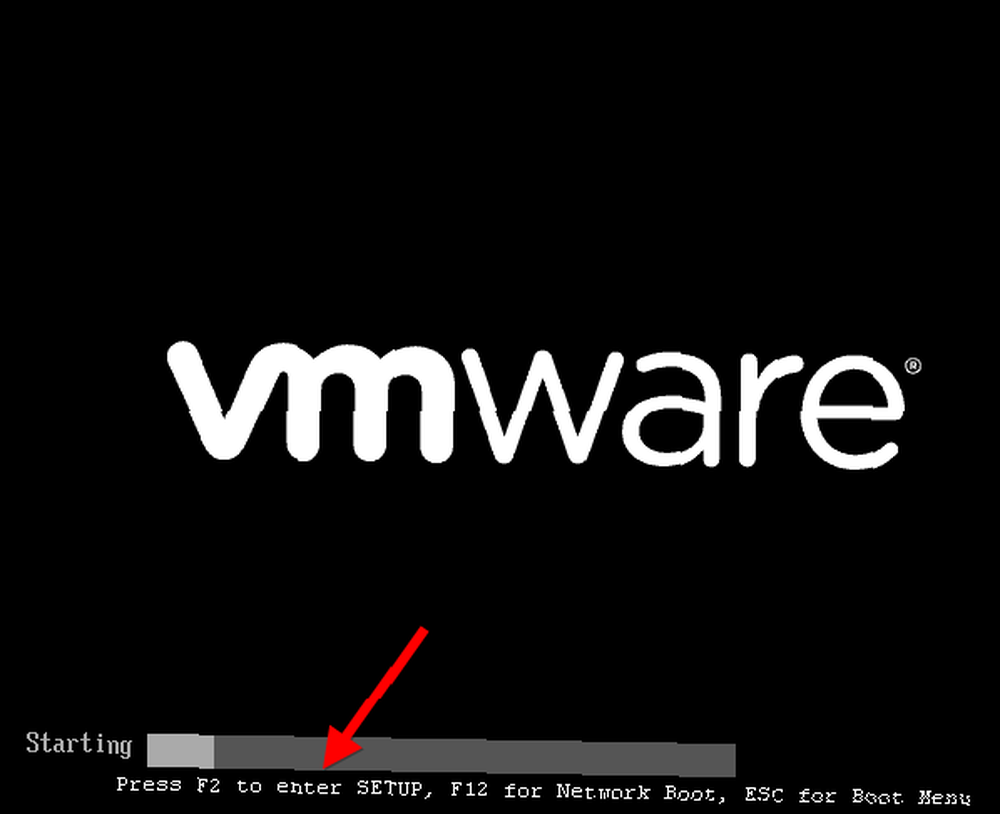
Önyükleme Seçeneklerine Erişim
Windows 8'in önyükleme seçenekleri menüsüne erişmenin birkaç yolu vardır. Bulması en kolay olanı PC Ayarları uygulamasındadır. Basın Windows tuşu + C Yaklaşan Microsoft Windows 8 için Handy Klavye Kısayollarının Listesi Yaklaşan Microsoft Windows 8 Handy Klavye Kısayollarının Listesi Farenizin en rutin görevi yapması için ulaşmak zorunda kalmaması her gün zevk aldığım çok büyük bir avantajdır. Çünkü Windows 7 klavye kısayol listemi ezberledim ve kullanıyorum… Charms çubuğunu görüntülemek için tıklayın Ayarlar, ve seç Bilgisayar ayarlarını değiştir erişmek için.
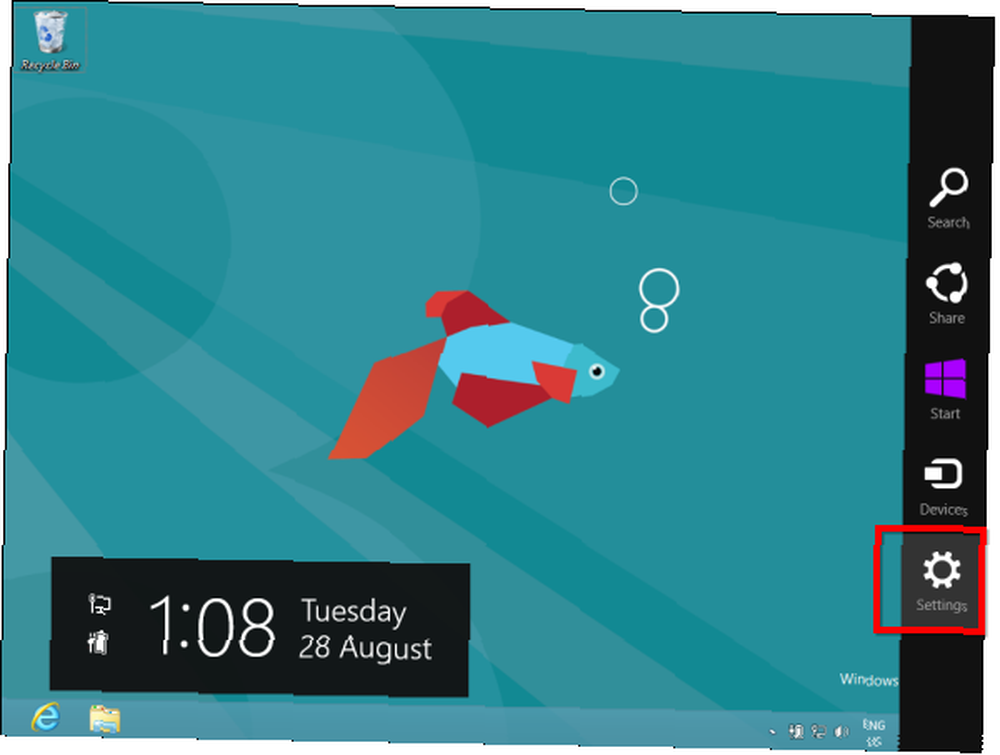
PC Ayarları uygulamasında, Genel kategoriye tıklayın ve tıklayın Şimdi yeniden başlat altındaki düğme Gelişmiş başlangıç. Bilgisayarınız yeniden başlatılacak ve UEFI BIOS’a erişebileceğiniz ve diğer ayarları değiştirebileceğiniz Windows 8’in önyükleme seçenekleri menüsüne gireceksiniz.
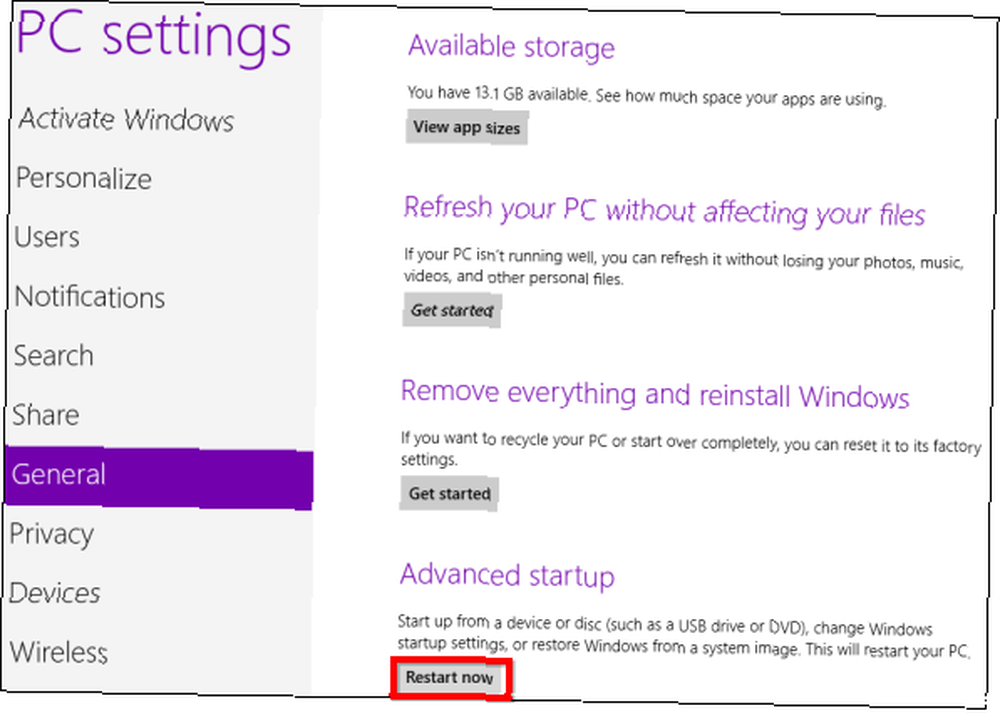
Ayrıca tutabilirsiniz vardiya tıklarken Tekrar başlat Kapat menüsünde Windows 8 Nasıl Kapatılır Windows 8 Nasıl Kapatılır Windows 8, Windows 95'ten beri bilinen Windows arabiriminde en büyük değişiklikleri getirir. Kapat seçeneği, bulmayı beklediğiniz yerde değildir - aslında , tüm klasik Başlat menüsü ve Başlat… bilgisayarınızı önyükleme seçenekleri menüsünde yeniden başlatmak için.
Bu, erişebildiğiniz gibi önyükleme seçenekleri menüsüne yeniden başlamanın hızlı bir yoludur. Kapat Sisteminizin herhangi bir yerinde bulunan Takılardan düğme.
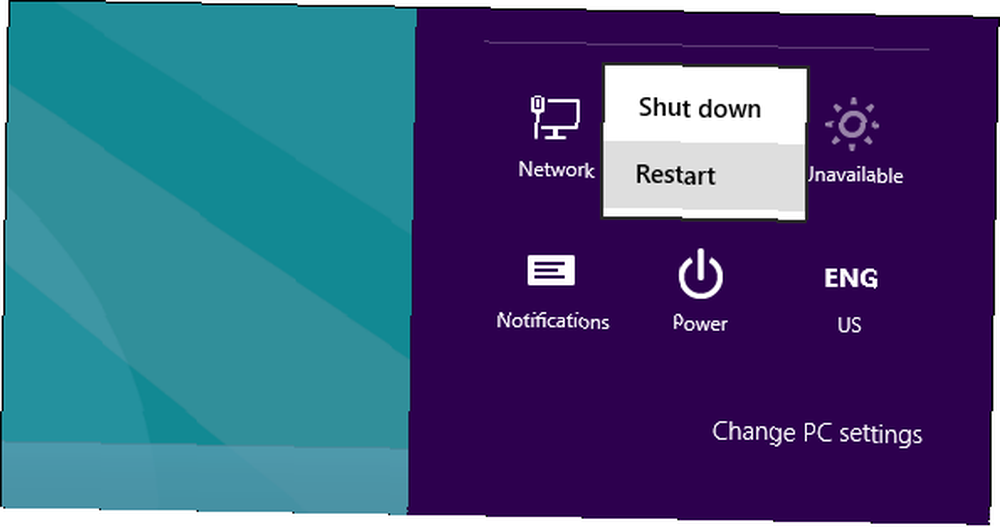
Komut satırı geeks Temel Windows CMD Komutları Bilmeniz Gereken Temel Windows CMD Komutları Bilmeniz Gereken Komut isteminin kasvetli arayüzü, gelişmiş Windows araçlarına açılan kapınızdır. Size onlara erişmenize izin verecek temel CMD komutlarını gösteririz. özel shutdown.exe komutunu çalıştırabileceklerini bilmekten mutlu olacaklar 3 Windows 7 Kapatma İşlemini Hızlandırma Yolları 3 Windows 7 Kapatma İşlemini Hızlandırma Yolları Windows 7'nin önemli gelişmelerinden biri de yıldırım hızındaki başlangıçtır. Ancak, çok hızlı olmayan bir şey kapatma işlemidir. Ayrıca, bilgisayarlarını doğrudan önyükleme seçenekleri menüsünde yeniden başlatmak için bir Komut İstemi penceresinde…… yollarını arıyor olursanız.
İşte kullanmanız gereken komut:
Shutdown.exe / r / o
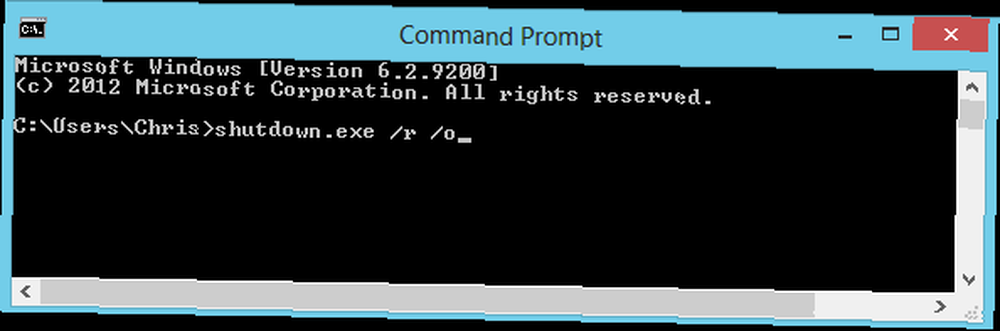
UEFI BIOS'a Erişim
Önyükleme seçenekleri menüsü, insanların BIOS'a kullandığı sık kullanılan bazı seçenekleri birleştirmek için tasarlanmıştır. Örneğin, bilgisayarınızı bir USB sürücüsünden önyüklemek istiyorsanız, Windows CD'nizden Önyüklenebilir bir USB Sürücü Nasıl Oluşturulur Windows İşletim Sisteminizden Önyüklenebilir bir USB Sürücü Nasıl Oluşturulur Windows işletim sistemini yüklemek için optik sürücünüzü kullanamazsınız ? Bunun yerine Windows CD'nizden önyüklenebilir bir USB sürücü oluşturun. , DVD veya CD veya başka bir cihazda, önyükleme seçenekleri menüsünde Bir cihaz döşemesi kullan seçeneğini tıklatabilir ve önyüklemek istediğiniz cihazı seçebilirsiniz..
Bilgisayarınızın UEFI BIOS'una erişmek için buradaysanız, giderme fayans.
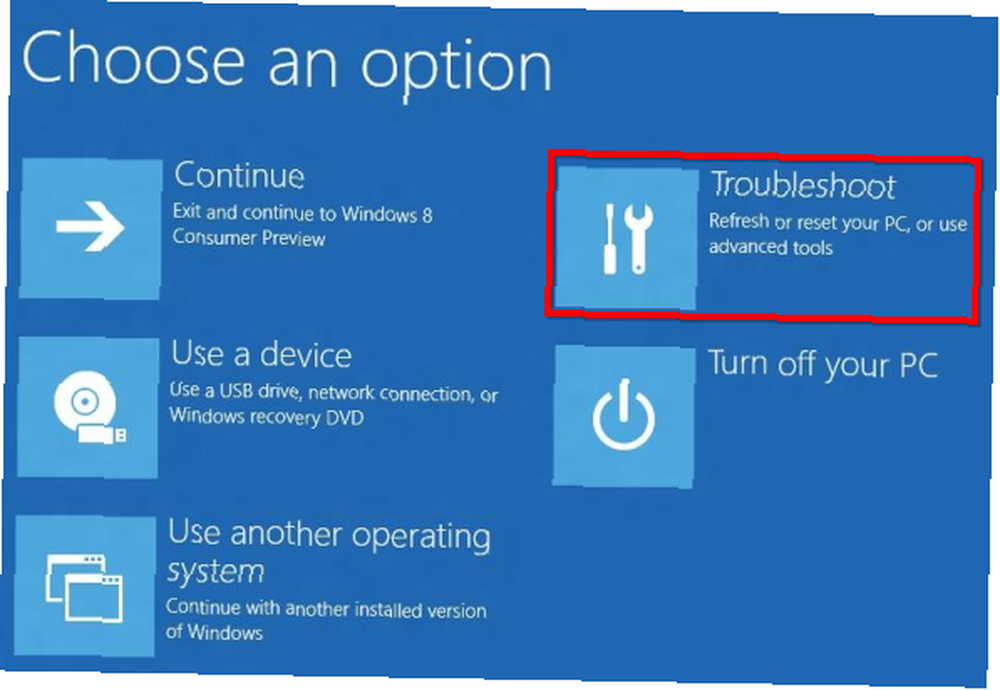
Bu bir ortaya çıkaracak Gelişmiş seçenekler çeşitli araçlar içeren ekran - UEFI Firmware Ayarları döşemesi, bilgisayarınızın BIOS'una götürür. (UEFI’de “Birleşik Genişletilebilir Ürün Bilgisi Arabirimi”, Yazılım ayarları menüsü, geleneksel bir PC'nin BIOS'una eşittir.)
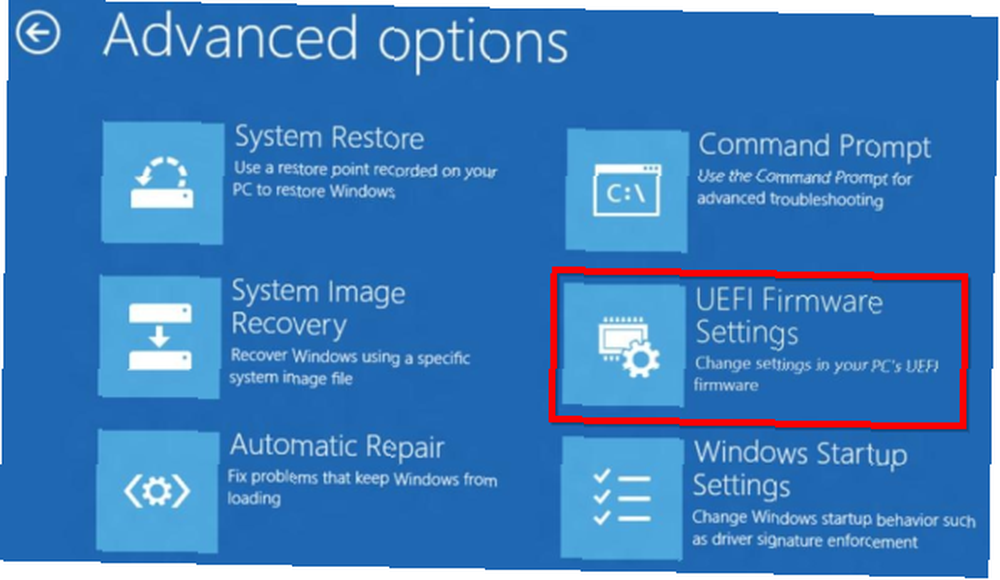
UEFI Firmware Ayarları kutucuğunu burada göremiyorsanız, bilgisayarınız UEFI kullanmaz. BIOS'a geleneksel yoldan erişmeniz gerekecek BIOS'unuzu Keşfedin ve Öğrenin En İyi Şekilde Nasıl Kullanılacağını Öğrenin BIOS'unuzu Keşfedin - En İyi Şekilde Nasıl Kullanılacağını Öğrenin Yine de BIOS nedir? Bunu bilmek gerçekten önemli mi? Öyle düşünüyoruz ve neyse ki oldukça kolay. Size tanıtmamıza izin verin. , önyükleme işlemi sırasında belirli bir tuşa basarak. Daha fazla bilgi için yukarıdaki ilk bölüme bakın..
Windows'u başlatırken bir hata oluşursa, BIOS'tan kilitlenmezsiniz - bilgisayarınızı başlattığınızda önyükleme seçenekleri ekranı görünür. Buradan Windows'u onarabilir veya BIOS'unuzu girebilirsiniz.
Neden Değişim?
Bu işlem biraz zor olsa da, normal kullanımda BIOS'a Windows'a başlamadan erişme imkânı bulunmadığından, kesinlikle gerekli.
Microsoft’un bu konuda Bina’daki Windows 8 blog yazısı bu yeni sistemin nasıl ortaya çıktığını açıklıyor. Önyükleme hızının artmasıyla, bazı sistemlerde bir tuşa basma 200 milisaniyeden daha az bir süre için bir fırsat penceresi vardı Windows 10'da BIOS'a Nasıl Girilir (Ve Eski Sürümler) Windows 10'da BIOS'a Nasıl Girilir (Ve Eski Sürümler) BIOS'a, genellikle doğru zamanda belirli bir tuşa basarsınız. İşte Windows 10'da BIOS'a nasıl girileceği. Microsoft'taki en iyi anahtar testere uçları bile her 250ms'de bir tuşa basabilirdi - BIOS'a erişmek için, çılgınca dokunma, şans ve birkaç bilgisayar yeniden başlatması gerekliydi.
Bu aynı zamanda Windows 8 bilgisayarlarına ihtiyaç duyulan bir miktar tutarlılık getiriyor - hepsinin de BIOS'a erişme konusunda tutarlı bir yolu olacak. Şu anda, farklı bilgisayarlar başlangıçta farklı anahtarlar kullanıyor.
Windows 8'de bazı şüpheli tasarım kararları olsa da, 6 Yol: Microsoft Windows 8'de Geleneksel Masaüstünü Öldürüyor [Görüş] 6 Yolları Microsoft, Windows 8'de Geleneksel Masaüstünü Öldürüyor [Görüş] Geleneksel masaüstü hala Windows 8'de var ve muhtemelen Şimdiye kadarki en iyi Windows masaüstünde (Başlat menüsüne sahip olmamanın dışında) Bazı insanların beğenmeyeceği bir yazı, bu onlardan biri olmamalı. BIOS'a erişmenin yeni yöntemi gerekli ve iyi uygulandı.
BIOS'a girmek için tuş kombinasyonunu hala hatırlıyor musunuz veya gelişmiş Windows menüsünü kullanıyor musunuz??
Tina Sieber tarafından güncellendi.











